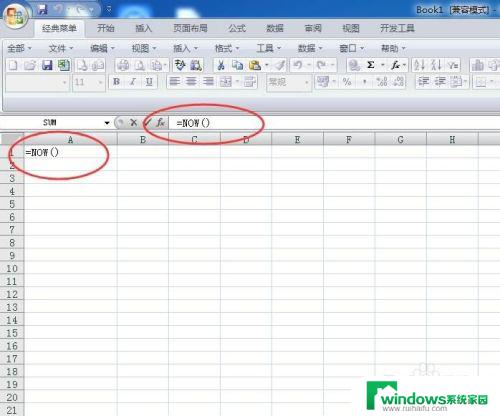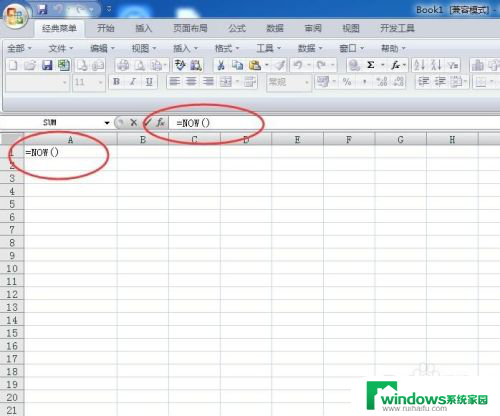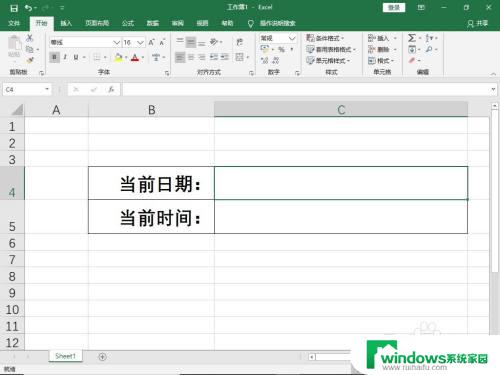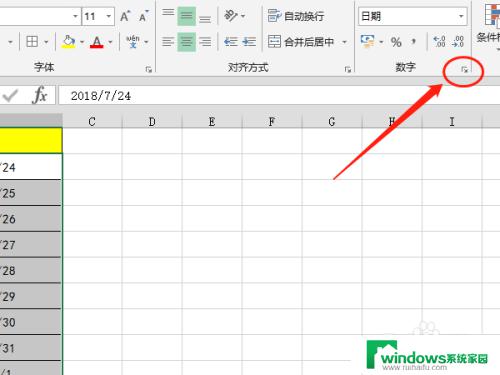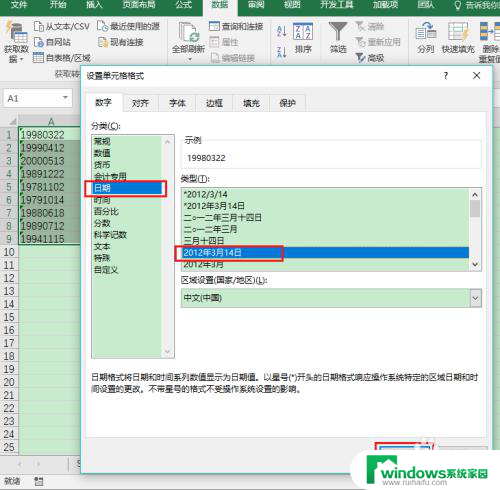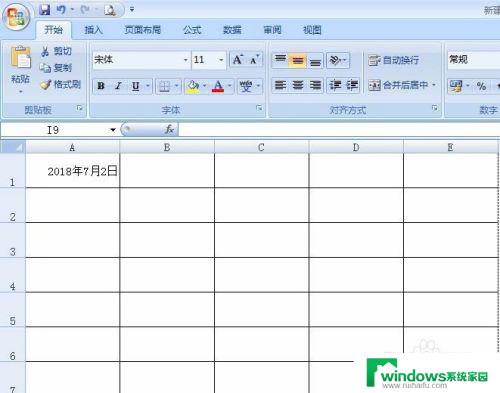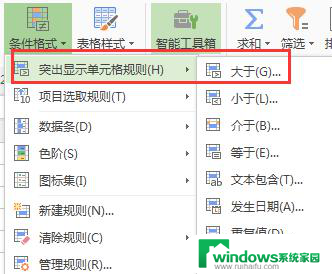excel系统时间 Excel中获取当前日期的公式
在现代社会中信息技术的发展已经成为推动社会进步的重要动力之一,而Excel作为一款功能强大的办公软件,被广泛应用于各行各业。在Excel中,有许多实用的公式可以帮助我们提高工作效率,其中获取当前日期的公式就是一个十分实用的功能。通过在Excel中使用=TODAY()函数,我们可以轻松地获取到当前系统时间,而不需要手动输入或者查看其他来源。这一功能的应用范围广泛,无论是在日常办公还是个人时间管理中,都能起到事半功倍的效果。让我们一起来探索Excel中获取当前日期的公式,为我们的工作和生活带来更多的便利吧!
操作方法:
1.使用NOW函数获取当前系统时间,包含年月日。时分,在需要的单元格中输入=NOW(),此函数无需输入参数,如图所示,在C1单元格输入=NOW()后按回车键,C1单元格中就会自动显示当前系统时间包含年月日。时分
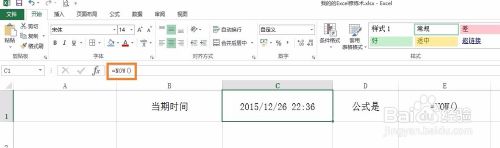
2.使用TODAY函数获取当前系统时间,包含年月日。在需要的单元格中输入=TODAY(),此函数无需输入参数,如图所示,在C3单元格输入=TODAY()后按回车键,C3单元格中就会自动显示当前系统时间包含年月日
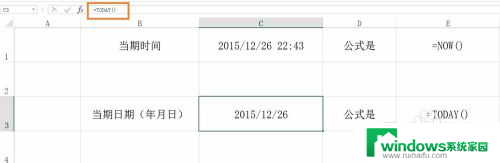
3.如果仅仅获取当前年份则使用组合函数=YEAR(TODAY())
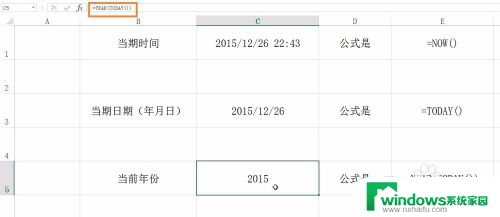
4.如果仅仅获取当前月份则使用组合函数=MONTH(TODAY())
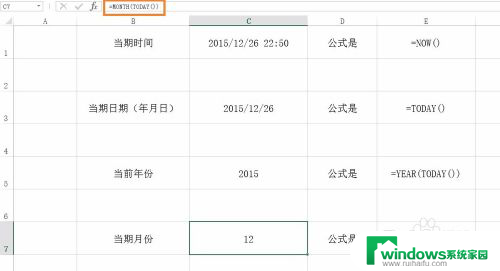
5.如果仅仅获取当前日期则使用组合函数=DAY(TODAY())
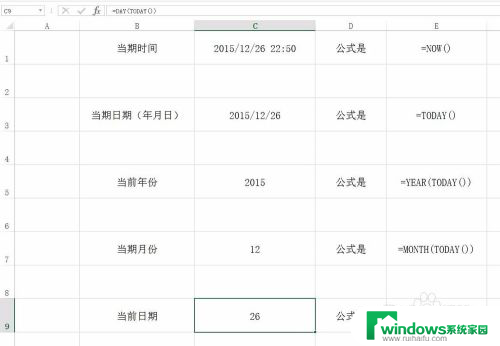
6.如果要获得静态的当前日期或时间,可以使用快捷键。
插入当前日期:Ctrl+;
插入当前时间:Ctrl+Shift+;
7.这是最基本的应用,在实际使用过程中要灵活应用。
以上就是Excel系统时间的全部内容,如果有任何疑问,请按照我的方法进行操作,希望对大家有所帮助。